Hostwinds Tutoriais
Resultados da busca por:
Índice
Guia de configuração do disco da Web cPanel
Tag: cPanel
O CPanel oferece várias opções diferentes para fazer upload e baixar arquivos de e para o seu host.Enquanto o método mais popular seria FTP, e até mesmo o gerenciador de arquivos incorporado do CPanel pode fazer transferências de arquivos, o CPanel também fornece um método alternativo para montar diretamente o sistema de arquivos do host remoto para o seu computador local.
Este guia cobrirá como configurar uma conta de disco da Web dentro do cPanel e como se conectar a ele do computador local.
Criar uma conta de disco da web
Para se conectar ao disco da Web, você pode usar o nome de usuário e a senha do seu cPanel, o que lhe daria acesso a toda a pasta Home para o cPanel.
Caso contrário, para ter mais controle sobre quais diretórios estão acessíveis ao usuário que se conecta, você pode criar um novo usuário do Web Disk a partir do cPanel.
Para criar um novo usuário de disco da Web, primeiro, navegue até o Web Disk link em seu cPanel sob o arquivos categoria:
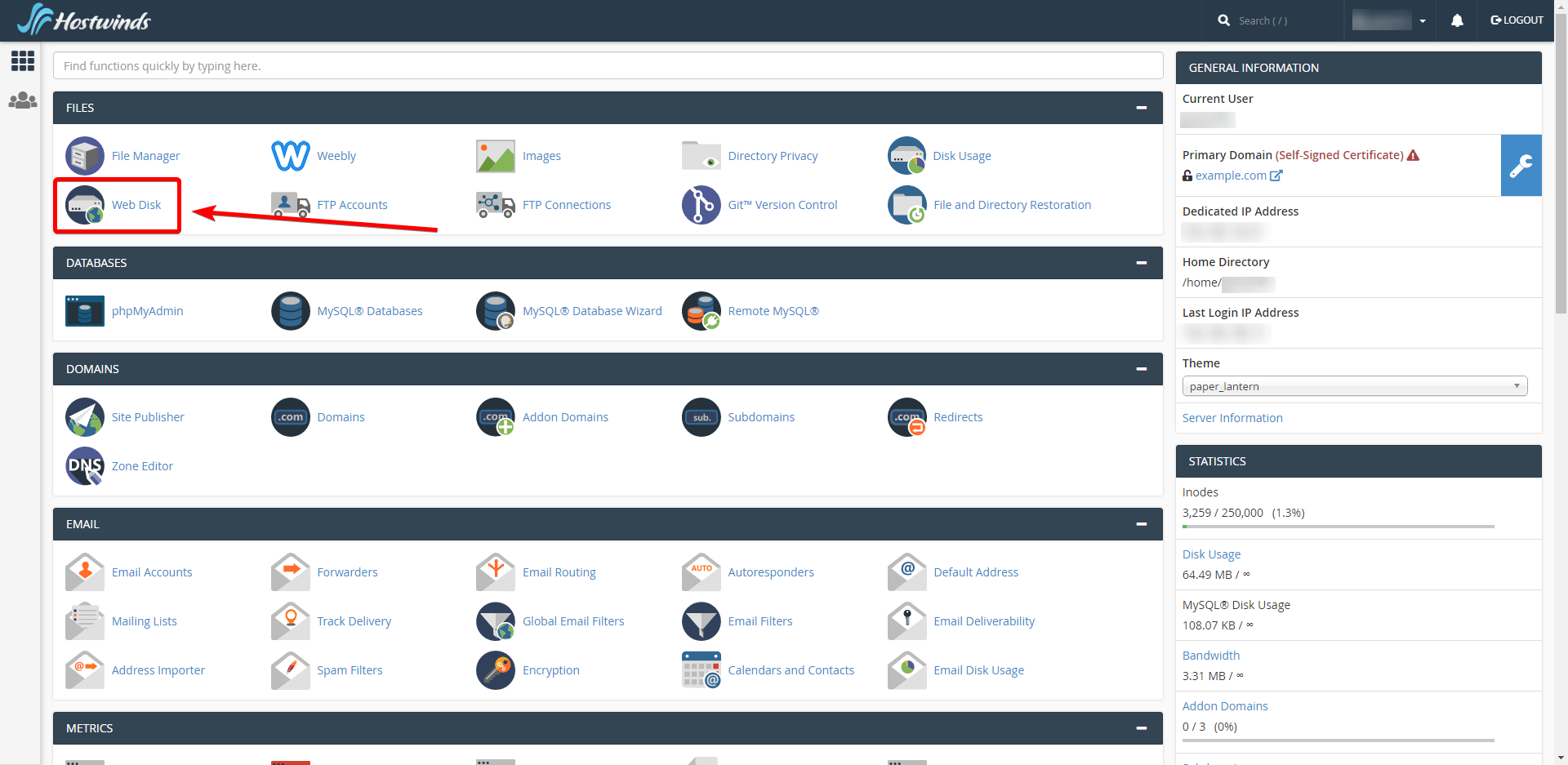
Na página do Web Disk, você poderá preencher o formulário para criar um novo usuário:
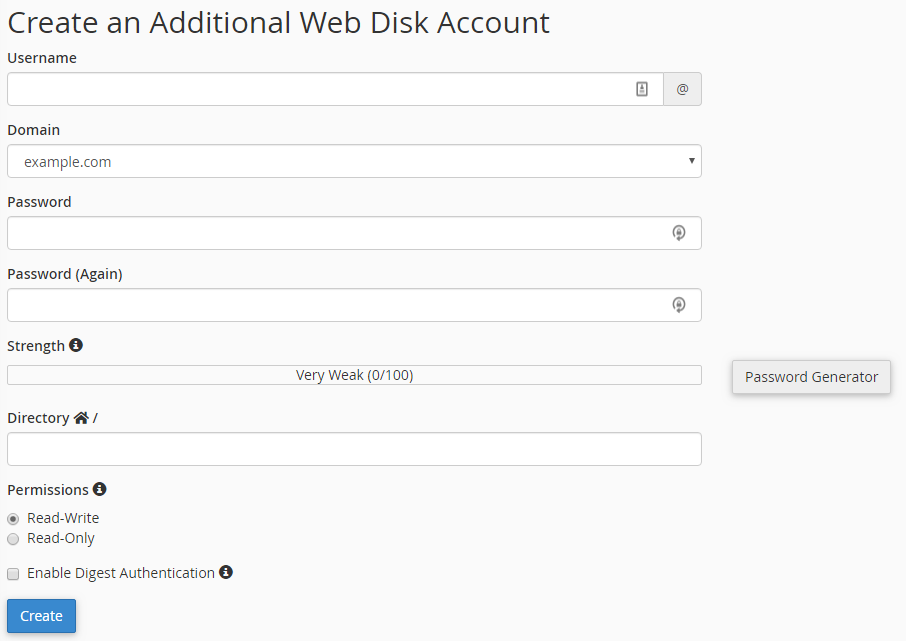
Você precisará especificar o seguinte:
- Nome do usuário: Dê um nome à conta.
- Domínio: Especifique a qual domínio a conta se destina (apenas se você tiver vários domínios no cPanel).
- Senha: Defina a senha da conta.
- Diretório: Especifique qual diretório a conta tem acesso (a conta acessará este diretório e qualquer um dos seus subdiretórios).
- Permissões: Especifique se o usuário só poderá visualizar / ler arquivos e pastas ou se ele também tiver que gravar permissões para alterar os arquivos.
- Habilitar Autenticação Digest: Verifique isso para ativar a autenticação da Digest. Acessando o disco da Web de um computador que executa o Windows 7+ requer ter um certificado SSL para seu domínio para criptografar a conexão ou ativar a autenticação de Digest para permitir uma conexão não criptografada.
Conecte-se do Windows
Para primeiro obter os detalhes de acesso necessários para conectar, volte para a seção Web Disk do seu cPanel e clique Configurar o acesso do cliente para a conta com a qual deseja se conectar:

Em seguida, selecione a opção que corresponda ao seu sistema operacional e ela exibirá os detalhes de conexão da sua conta.
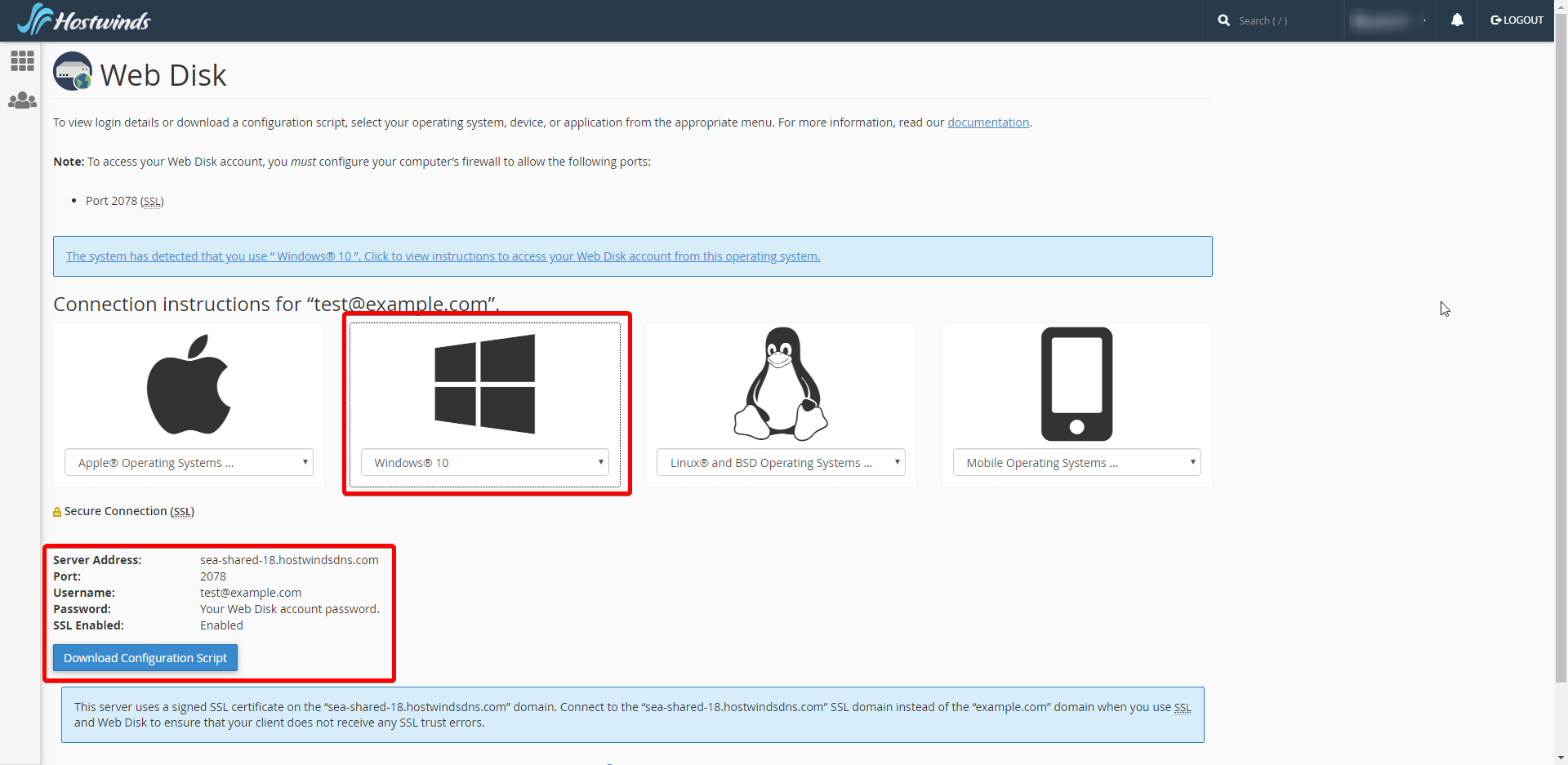
Para alguns sistemas, também dará a opção de Baixar script de configuração. Você pode baixar esse script e executá-lo para tentar configurar a conexão do Web Disk automaticamente.
Para configurar uma conexão do Windows, abra seu navegador de arquivos e clique em "Este PC" na barra lateral.Em seguida, sob a guia 'Computer' no topo, selecione 'Adicionar um local de rede.'
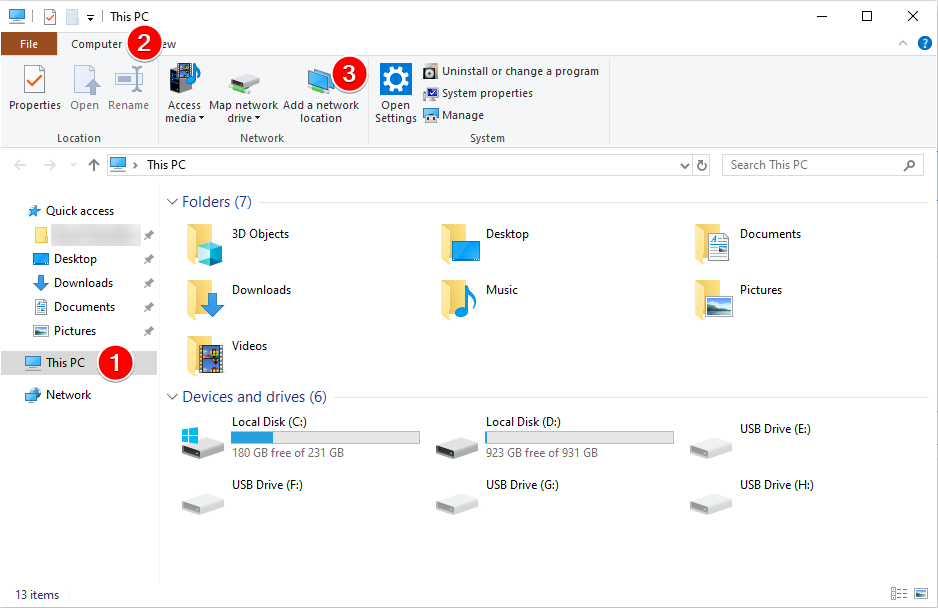
Isso abrirá uma nova janela para o Assistente para adicionar local de rede.
Clique Próxima para prosseguir com o Assistente para adicionar local de rede até que ele solicite um endereço de rede.
Se o seu cPanel tivesse mostrado nos detalhes da conexão que SSL habilitado está habilitado, então inicie o endereço de rede com https://, caso contrário com HTTP:// seguido pelo Endereço do servidor, dois pontos (:) e, em seguida, o Porta número.
Exemplo:
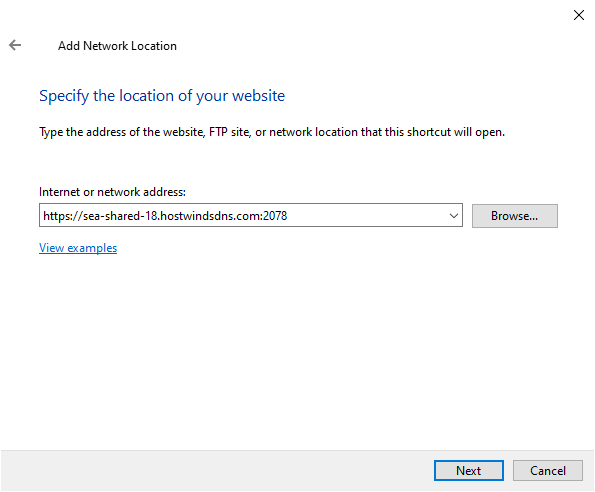
Quando você clica Próxima, você será solicitado para o Nome do usuário e Senha para a conta do Web Disk. Insira-os e, opcionalmente, escolha se lembrar deles e clique em Está bem.
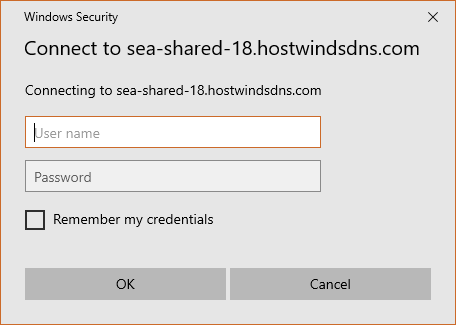
Dê um nome ao local da rede e clique em Próxima.
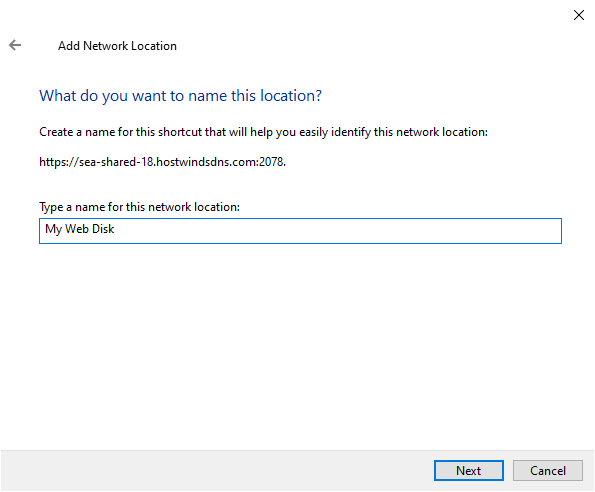
Conclua a configuração clicando em Próxima mais uma vez.
O disco da Web será salvo como um local de rede que você pode acessar na seção 'Este PC' do navegador de arquivos do Windows.
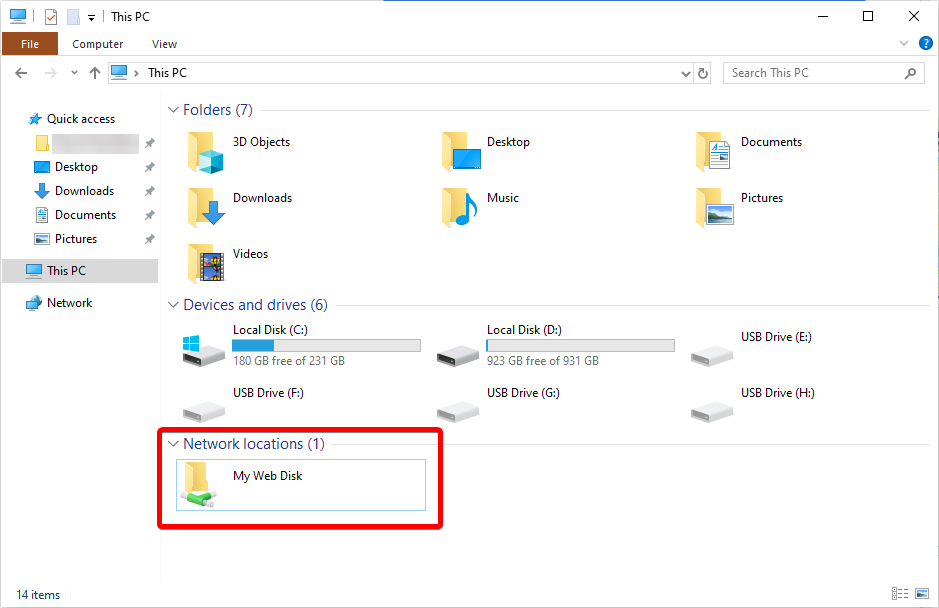
Escrito por David Hamilton / Outubro 7, 2019
